Uzol Zmena zaostrenia#
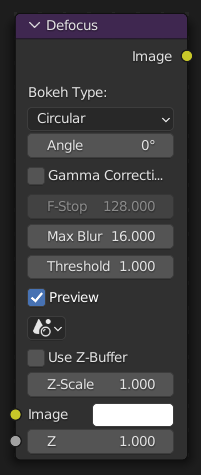
Uzol Zmena zaostrenia rozostruje oblasti obrazu na základe vstupnej mapy/masky.
Zvyčajne sa používa na emuláciu hĺbky ostrosti (Hĺbka ostrosti) použitím metódy následného spracovania so vstupom Z zásobníka. Umožňuje však aj rozostrenie obrázkov, ktoré nie sú založené na hĺbke Z.
Vstupy#
- Obrázok
Štandardný vstup farby.
- Z
Vstup Z zásobníka, ale môže to byť aj obrázok (v odtieňoch sivej) použitý ako maska alebo vstup s jednou hodnotou.
Vlastnosti#
- Typ rozostrenia okolia
Počet lamiel clony virtuálneho fotoaparátu.
Disk (napodobňuje dokonalý kruh), trojuholník (3 lamely), štvorec (4 lamely), päťuholník (5 lamiel), šesťuholník (6 lamiel), sedemuholník (7 lamiel) alebo osemuholník (8 lamiel).
- Uhol
Tento posúvač je deaktivovaný, ak je Typ rozostrenia okolia nastavený na možnosť Disk. Možno ho použiť na pridanie posuvu rotácie k tvaru rozostrenia okolia (Bokeh). Hodnota predstavuje uhol v stupňoch.
- Gama korekcia
Aplikuje gama korekciu na obrázok pred a po rozosterní.
- Stop funkcia
Táto možnosť ovláda veľkosť rozostrenia ohniska rovnakým spôsobom ako skutočný fotoaparát. Simuluje clonu f skutočnej clony objektívu bez toho, aby sa zmenila svetelnosť obrazu. Predvolená hodnota 128 sa považuje za nekonečno: všetko je dokonale zaostrené. Polovičná hodnota zdvojnásobí množstvo rozostrenia. Tento posúvač je deaktivovaný, ak je povolená funkcia Bez Z zásobníka.
- Maximum rozostrenia
Táto hodnota limituje množstvo rozostrenia nastavením maximálneho polomeru rozostrenia. Môže sa použiť na optimalizáciu výkonu. Predvolená hodnota 0 znamená bez limitu.
- Prahová hodnota Len CPU kompozítor
Ak je rozdiel rozostrenia medzi pixelmi veľký, môžu sa vyskytnúť niektoré artefakty, ako napríklad prekrývanie okrajov. Táto hodnota určuje, aký veľký rozdiel rozostrenia sa považuje za bezpečný.
Tip
Túto hodnotu zmeňte len v prípade, že sa vyskytne problém so zaostreným objektom.
- Náhľad Len CPU kompozítor
Ak je táto možnosť zapnutá, na vykreslenie náhľadu sa použije obmedzené množstvo (kvázi)náhodných vzoriek. Tento spôsob vzorkovania vnáša dodatočný šum, ktorý sa v konečnom vykreslení neprejaví.
- Scéna
Na výber prepojená scéna.
- Bez Z zásobníka
Mal by byť aktivovaný pre iný ako Z zásobník na vstupe Z. Bez Z zásobníka sa automaticky aktivuje vždy, keď je k vstupu Z pripojený uzol, ktorý nie je založený na obrázku.
- Mierka Z
Aktívne len vtedy, keď je povolená funkcia Bez Z zásobníka. Keď sa používa Bez Z zásobníka, vstup sa používa priamo na ovládanie polomeru rozostrenia (podobne ako Stop funkcia pri použití Z zásobníka). Tento parameter sa môže použiť na zmenu mierky rozsahu vstupu Z.
Výstupy#
- Obrázok
Štandardný farebný výstup.
Príklady#

V tomto príklade blend súboru je obrázok guľového poľa rozostrený, ako keby bol nasnímaný fotoaparátom so svetelnosťou 2,8, čo vedie k pomerne úzkej hĺbke ostrosti so stredom 7,5 jednotky od fotoaparátu. Ako sa loptičky vzďaľujú do diaľky, stávajú sa rozostrenejšími.
Príklady Bez Z zásobníka#
Niekedy možno budete chcieť mať väčšiu kontrolu nad rozostrením obrazu. Môžete napríklad chcieť rozostriť len jeden objekt, pričom všetko ostatné môžete nechať na pokoji (alebo naopak), alebo chcete rozostriť celý obrázok rovnomerne naraz. Uzol preto umožňuje použiť ako vstup Z niečo iné ako skutočný Z zásobník. Môžete napríklad pripojiť uzol Obrázok a použiť obrázok v odtieňoch sivej, kde farba označuje, ako veľmi sa má obrázok v danom bode rozostriť, pričom biela farba je maximálne rozostrenie a čierna farba je bez rozostrenia. Alebo by ste mohli použiť uzol Čas na rovnomerné rozostrenie obrázku, kde hodnota času riadi maximálne rozostrenie pre danú snímku. Môže sa použiť aj na dosiahnutie možno o niečo lepšieho rozostrenia hĺbky poľa a to použitím falošného obrazu s hĺbkovým tieňovaním namiesto Z zásobníka. (Typickou metódou na vytvorenie falošného hĺbkovo tieňovaného obrazu je použitie lineárnej textúry prelínania pre všetky objekty v scéne alebo použitie metódy falošného hĺbkového tieňovania „hmla/zákal“.) Výhodou tohto postupu je aj to, že falošný hĺbkový obraz môže mať Anti-Aliasing (vyhladenie hranatosti), čo pri skutočnom Z zásobníku nie je možné.
Parameter Bez Z zásobníka sa potom stane hlavným ovládačom rozostrenia. Vstup musí mať zmenenú mierku, pretože hodnota textúry je zvyčajne len v číselnom rozsahu 0,0 až 1,0.
Nastavenia kamery#
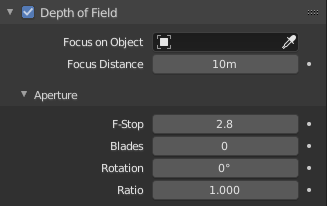
Nastavenie vzdialenosti na paneli Hĺbka ostrosti kamery.#
Uzol Zmena zaostrenia používa aktuálne údaje o kamere vo vašej scéne, ak ich poskytuje uzol Vrstva prekreslenia.
Na nastavenie bodu zaostrenia má teraz kamera parameter Vzdialenosť, čo je skratka pre vzdialenosť Hĺbky ostrosti. Tento parameter kamery slúži na nastavenie ohniskovej roviny kamery (objekty vzdialené od kamery na vzdialenosť Hĺbky ostrosti sú zaostrené). Parameter Vzdialenosť nastavte na hlavnom paneli úprav Kamera; tlačidlo sa nachádza priamo pod parametrom Hĺbka ostrosti.
Ak chcete zviditeľniť ohnisko, povoľte možnosť Limity kamery, ohnisko sa potom zobrazí ako žltý kríž pozdĺž smeru zobrazenia kamery.
Odporúčania#
- Náhľad
Vo všeobecnosti použite režim náhľadu, zmeňte parametre podľa svojich predstáv a až potom vypnite režim náhľadu pre finálne prekreslenie.
- Artefakty hrán
Pre minimalizáciu artefaktov, snažte sa nastaviť scénu tak, aby rozdiely vo vzdialenostiach medzi dvoma objektami, ktoré sa môžu v určitom bode viditeľne prekrývať, neboli príliš veľké.
- „Ťahať zaostrenie“
Majte na pamäti, že toto nie je skutočná Hĺbka ostrosti, ale len simulácia po spracovaní. Niektoré veci, ktoré by v prípade skutočnej Hĺbky ostrosti vôbec neboli problémom, nie je možné vykonať. Typickým príkladom je scéna s nejakým objektom veľmi blízko kamery a kamera zaostruje na nejaký bod ďaleko za ním. V reálnom svete pri použití malej hĺbky ostrosti nie je nemožné, aby sa blízke objekty stali úplne neviditeľnými, čo v podstate umožní kamere vidieť za ne. Hollywoodski kameramani využívajú túto vizuálnu vlastnosť na dosiahnutie populárneho efektu „Ťahať zaostrenie“ (Focus Pull), keď sa zaostrenie presúva z blízkeho na vzdialený objekt tak, že „iný“ objekt takmer zmizne. No toto jednoducho nie je možné dosiahnuť súčasnou metódou následného spracovania v jednom prechode. Ak chcete celkom uspokojivo tento efekt naozaj dosiahnuť, tu je návod, ako na to:
Rozdeľte scénu na blízke a vzdialené objekty a prekreslite ich v dvoch prechodoch.
Teraz skombinujte tieto dva výsledky, každý s vlastnými uzlami „zmena zaostrenia“ riadenými rovnakým uzlom Čas, ale s jedným z nich invertovaným (napr. pomocou uzla Mapovať hodnoty s veľkosťou -1). Keď sa rozostrenie jedného z nich zvyšuje, rozostrenie druhého sa rovnakou rýchlosťou znižuje, čím sa vytvorí plynulý prechod.
- Aliasing (hranatosť) pri nízkych hodnotách clony
Pri veľmi nízkych hodnotách, menších ako 5, uzol začne odstraňovať akékoľvek presnímanie a objekty vo vzdialenosti Hĺbky ostrosti veľmi ostro zaostrí. Ak je objekt na kontrastnom pozadí, môže to viesť k viditeľnému schodovitému rozostreniu (aliasingu), ktorému sa má OSA vyhnúť. Ak narazíte na tento problém:
Vytvorte si vlastnú OSA prekreslením v dvojnásobnej veľkosti a potom zmenšovaním, aby sa susedné pixely rozostrili.
Použite uzol Rozostriť s nastavením 2 pre X a Y.
Nastavte vzdialenosť Hĺbky ostrosti trochu mimo, aby bol zaostrený objekt čo najmenej rozostrený.
Použite vyššiu hodnotu stop funkcie, ktorá spustí rozostrenie a potom použite Z zásuvku na uzol Mapovať hodnotu pre rozostrenia na zvýšenie efektu rozostrenia.
Zmeňte usporiadanie objektov na scéne tak, aby ste použili pozadie s nižším kontrastom.
- Bez Z zásobníka
Na záver ešte upozornenie: keďže neexistuje spôsob, ako zistiť, či je k uzlu pripojená skutočný Z zásobník, buďte veľmi opatrní pri prepínači Bez Z zásobníka. Ak sa stane, že hodnota Mierky Z je veľká a zabudnete ju nastaviť späť na nejakú nízku hodnotu, hodnoty sa môžu zrazu interpretovať ako obrovské hodnoty polomeru rozostrenia, ktoré spôsobia explóziu časov spracovania.